
Google Assistant ist auf fast jedem Smartphone, Tablet und einer guten Anzahl von intelligenten Lautsprechern erhältlich. Wenn Sie ein Chromebook haben, haben Sie ein anderes Gerät, das den virtuellen Assistenten verwenden kann. Wir zeigen Ihnen, wie Sie es einrichten und läuft.
Je nach Ihrem Chromebook kann der Google Assistant standardmäßig aktiviert sein. Wenn nicht, dauert es nur ein paar Schritte, um es einzuschalten. Lass uns anfangen.
VERBUNDEN: So löschen Sie Google Assistant-Aufnahmen
Schalten Sie Google Assistant auf einem Chromebook ein
Klicken Sie zuerst auf die Uhr in der rechten unteren Ecke, um die Schnelleinstellungen zu öffnen, und wählen Sie das Getriebe-Symbol aus, um zum Einstellungsmenü zu gelangen.

Wählen Sie in den Einstellungen in der Sidebar-Menü "Suche und Assistent" aus.
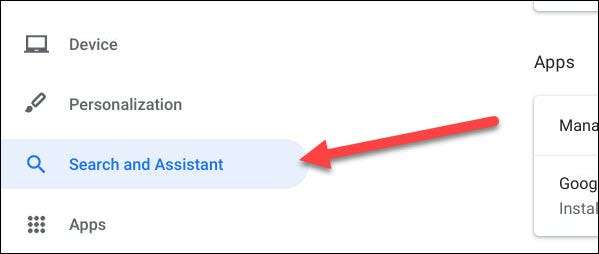
Klicken Sie anschließend auf "Google Assistant". Wenn es bereits "aktiviert" sagt, können Sie den nächsten Schritt überspringen.
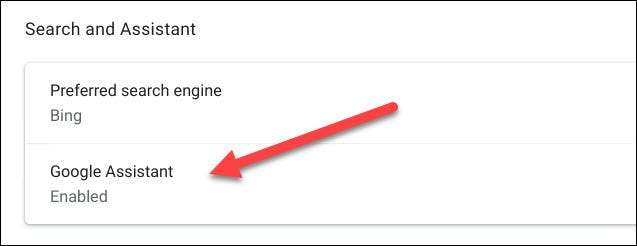
Umschalten des Schalters, um den Google Assistant einzuschalten.
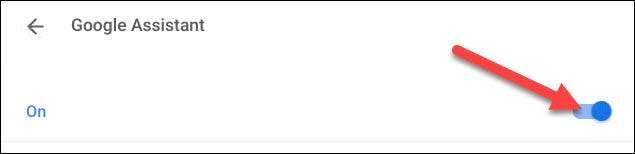
Es gibt auch eine Reihe von Google Assistant-Einstellungen auf diesem Bildschirm. Wenn Sie den Assistenten mit dem Befehl "OK Google" starten können, können Sie das hier tun.
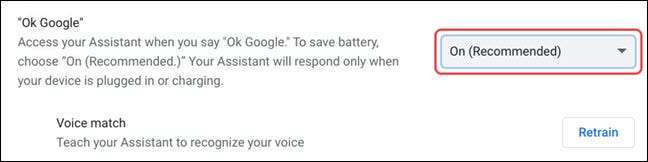
Je nach Ihrem Chromebook kann der bevorzugte Eingang die Tastatur standardmäßig standardmäßig standardmäßig eingestellt. Sie können es auf diesem Bildschirm auf Spracheingabe wechseln, wenn Sie möchten.
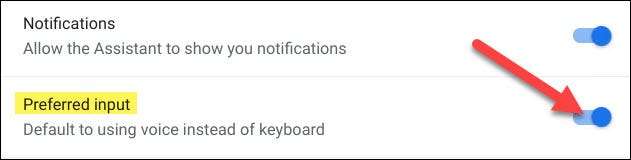
Sobald die Einstellungen zu Ihrem Geschmack seien, sind wir alle fertig, um den Google-Assistenten zu ermöglichen.
So verwenden Sie Google Assistant auf einem Chromebook
Es gibt verschiedene Möglichkeiten, den Google-Assistenten auf einem Chromebook zu verwenden. Wenn Sie zunächst die Einstellung "OK Google" in dem obigen Abschnitt einschalten, können Sie einfach den Befehl laut, wenn das Gerät wach ist.
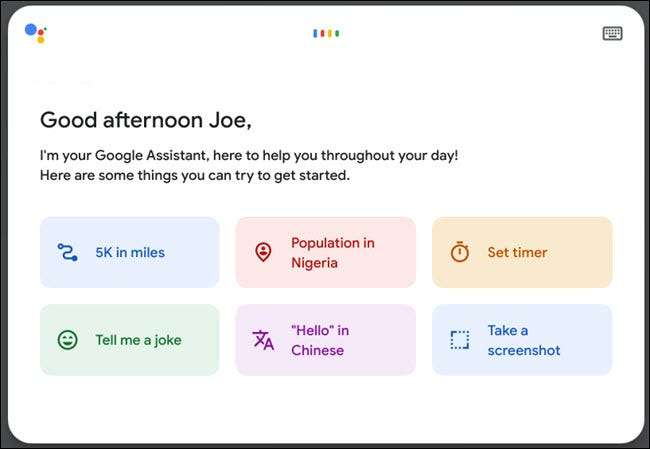
Die häufigere Methode ist jedoch vom Launcher. Wählen Sie das Launcher-Symbol im Regal aus.
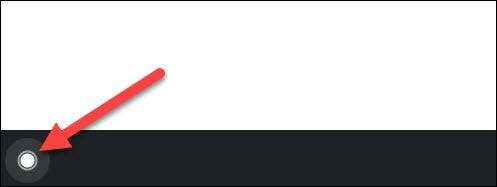
Dadurch wird die Suchleiste mit dem Google Assistant-Symbol auf der rechten Seite angezeigt. Wählen Sie einfach aus und der Assistent wird zuhören.
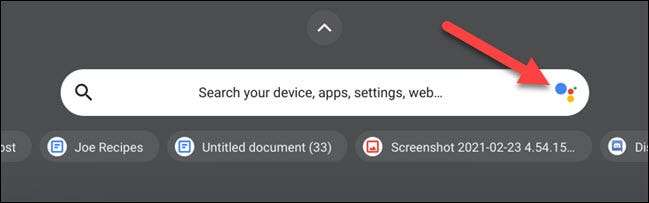
Neben dieser Methode gibt es einige Tastenkombinationen, die Sie verwenden können.
Wenn Ihre ChromeBook-Tastatur einen Suchschlüssel hat und Sie nicht haben hat das Verhalten davon geändert , können Sie die Suche + A drücken.
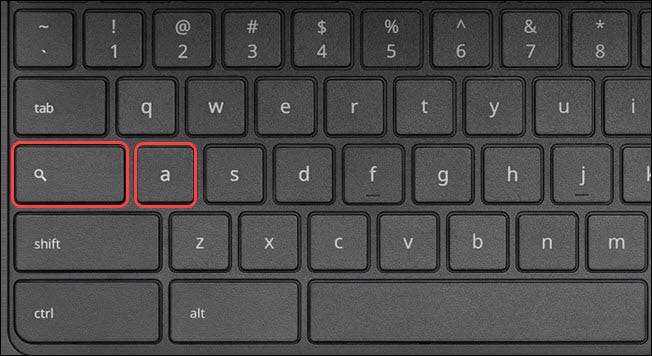
Google-Branded ChromeBooks haben keinen Suchschlüssel. Stattdessen haben sie einen dedizierten Google Assistant-Schlüssel. Durch Drücken dieses Geräts wird der Assistent auch gestartet.
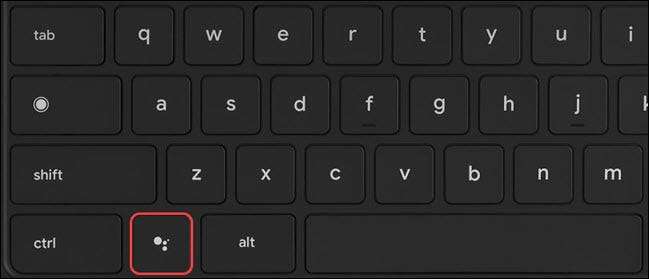
VERBUNDEN: So erhalten Sie einen Caps-Sperren-Schlüssel auf Ihrem Chromebook







